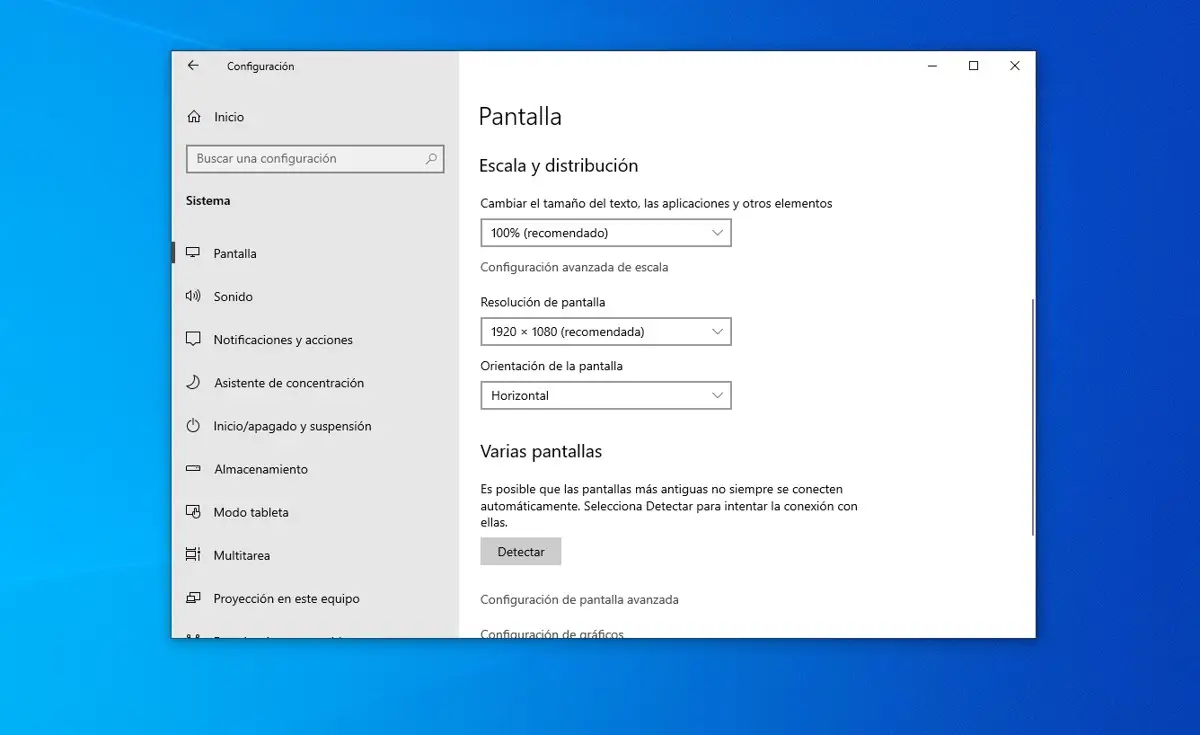Samsung Pay es la aplicación que todo móvil Galaxy con NFC debe realizar pagos sin contacto (sin contacto). A través de él puedes agregar tarjetas y administrar y configurar todo lo relacionado con la NFC móvil. También permite deshabilita el gesto que abre la aplicación si se hace en la pantalla de inicio o en la pantalla de bloqueo, que suele estar activado por defecto y puede resultar molesto en algunos casos, por eso en esta ocasión te explicamos cómo eliminarlo.
Abrir Samsung Pay A través de la pantalla de inicio o la pantalla de bloqueo, solo necesitas hacer un deslizamiento hacia arriba en la pantalla correspondiente desde la barra inferior, lo cual puede resultar bastante práctico en muchos casos, pero también algo molesto cuando no quieres abrir la aplicación y tiene hecho por error. Afortunadamente, esto se puede apagar fácil y rápidamente, por lo que si el gesto se realiza en la pantalla de inicio o en la pantalla de bloqueo, la aplicación ya no se iniciará de esta manera.
Para que pueda eliminar Samsung Pay de la pantalla de inicio o la pantalla de bloqueo

En primer lugar, Samsung Pay solo está disponible para teléfonos Galaxy con chip NFC integrado, ya sea preinstalado a través de Samsung Galaxy Store o Google Play Store. De lo contrario, todo este smartphone que no cuente con esta característica de conectividad no la tendrá, ya que no es compatible y por lo tanto no tendrá el problema de gesticular en la pantalla de inicio o en la pantalla de bloqueo. Además, en las versiones de software anteriores de Android y One UI, este movimiento no existe.
Ahora, los pasos que debe seguir para apagar Samsung Pay desde la pantalla de inicio y la pantalla de bloqueo son los siguientes:
- Lo primero que debes hacer es abre la aplicación Samsung Pay. Esto puede estar en la pantalla de inicio o en el cajón de aplicaciones. También puede comenzar deslizándose hacia arriba desde la línea inferior de la pantalla de inicio o la pantalla de bloqueo.
- Más tarde, debe hacer clic en el icono con tres líneas horizontales ubicado en la esquina superior izquierda de la pantalla.
- Lo siguiente que debes hacer es presione el icono Ajustes, que es el engranaje que aparece en el menú que aparece en el lado izquierdo de la pantalla. Se encuentra en la esquina superior derecha del menú, junto al icono de usuario.
- Ahora, haga clic en el botón Usa tarjetas favoritas los Acceso rapido, que es lo mismo, solo que puede tener algunos de estos nombres.
- Ahora lo último que queda por hacer es Elija qué pantalla o pantallas desea tener el acceso directo para Samsung Pay. Hay tres opciones, que son Bloqueo de pantalla, Pantalla de inicio y Desactivar pantalla. Generalmente, los tres están habilitados de forma predeterminada. Si esto sucede, debe presionar el correspondiente Bloqueo de pantalla y Pantalla de inicio para que Samsung Pay no comience desplazándose hacia arriba desde la línea inferior de ambas pantallas. Asimismo, esto se puede ajustar fácilmente. enciende y apaga lo que quieras, sin más preámbulos. Ahora, por lo demás, no necesita hacer nada más que cerrar la aplicación.
Si aún desea tener Samsung Pay en la pantalla de inicio y / o la pantalla de bloqueo, debe realizar los mismos pasos para habilitar y deshabilitar el acceso directo de gestos rápidos cuando lo desee.
Finalmente, puede echar un vistazo a los siguientes artículos de Samsung sobre trucos y solución de problemas:
.